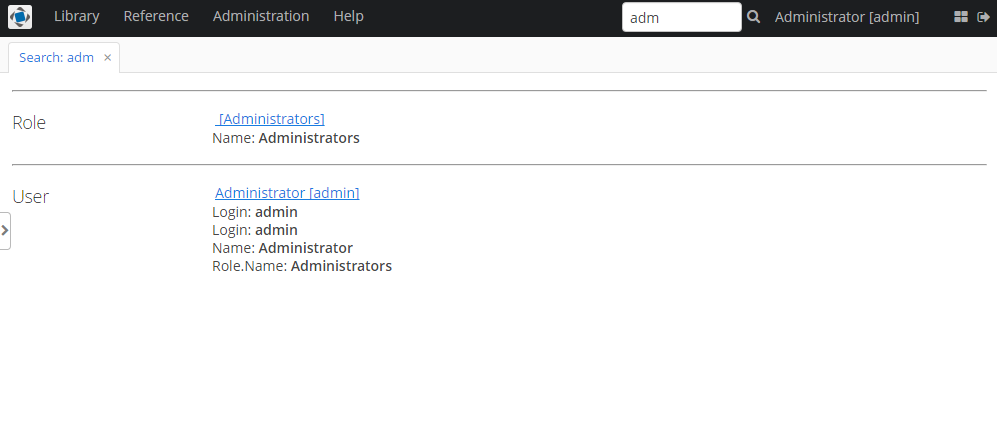3.1. Настройка проекта
-
Загрузите и распакуйте исходный репозиторий приложения Библиотека или клонируйте проект, используя git:
git clone https://github.com/cuba-platform/sample-library-cuba7
-
Откройте проект Library, как описано в разделе Открытие существующего проекта Руководства пользователя CUBA Studio.
-
Добавьте в проект аддон, как это описано в разделе Установка.
-
Создайте базу данных на локальном сервере HyperSQL. Выберите пункт меню CUBA → Create database.
-
Запустите приложение: кликните на кнопку
 рядом с выбранной конфигурацией
рядом с выбранной конфигурацией CUBA Applicationв главной панели инструментов. Ссылка на локальный сервер в секции Runs at… позволит перейти к приложению непосредственно из Studio. -
Откройте приложение Библиотека.
Логин и пароль пользователя −
admin/admin. -
Для того, чтобы включить функциональность полнотекстового поиска, в главном меню приложения откройте Administration → Application properties, найдите и откройте список
ftsв таблице свойств, двойным щелчком откройте атрибут fts.enabled и выберите true в поле Current value.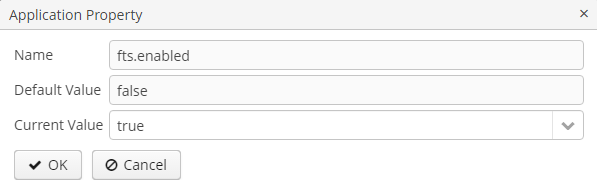
После выполнения вышеописанных действий функциональность полнотекстового поиска подключена к приложению и готова к работе. Если выйти из системы и снова выполнить логин, в правой части верхней панели главного окна приложения появится поле поиска. Кроме того, полнотекстовый поиск может использоваться в UI-компоненте Filter.
Однако поиск не будет давать результатов, так как никакие данные еще не проиндексированы.
Для однократного запуска индексации текущего состояния базы данных (а точнее, сущностей, описанных в конфигурационном файле FTS по умолчанию), откройте в главном меню Administration → JMX Console, найдите JMX-бин app-core.fts:type=FtsManager и вызовите последовательно сначала метод reindexAll(), а затем processQueue().
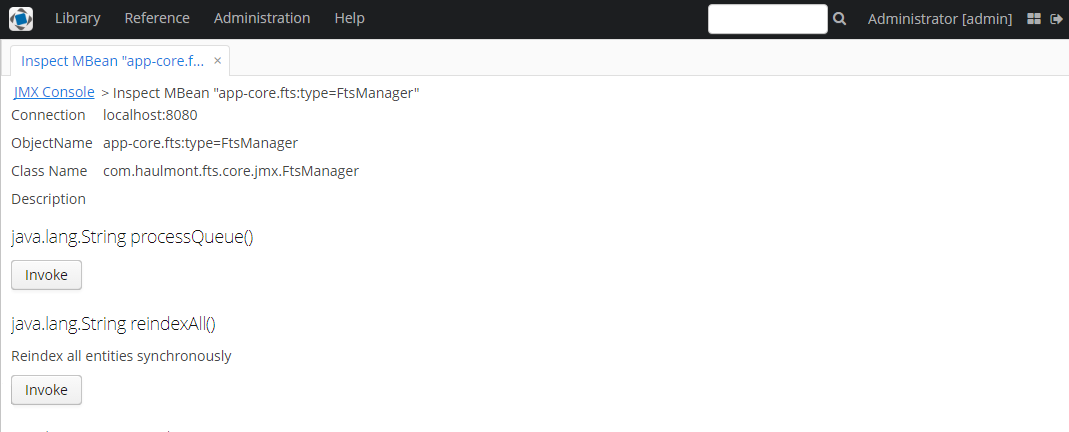
После этого поиск, например, строки "adm" должен выдавать следующие результаты: